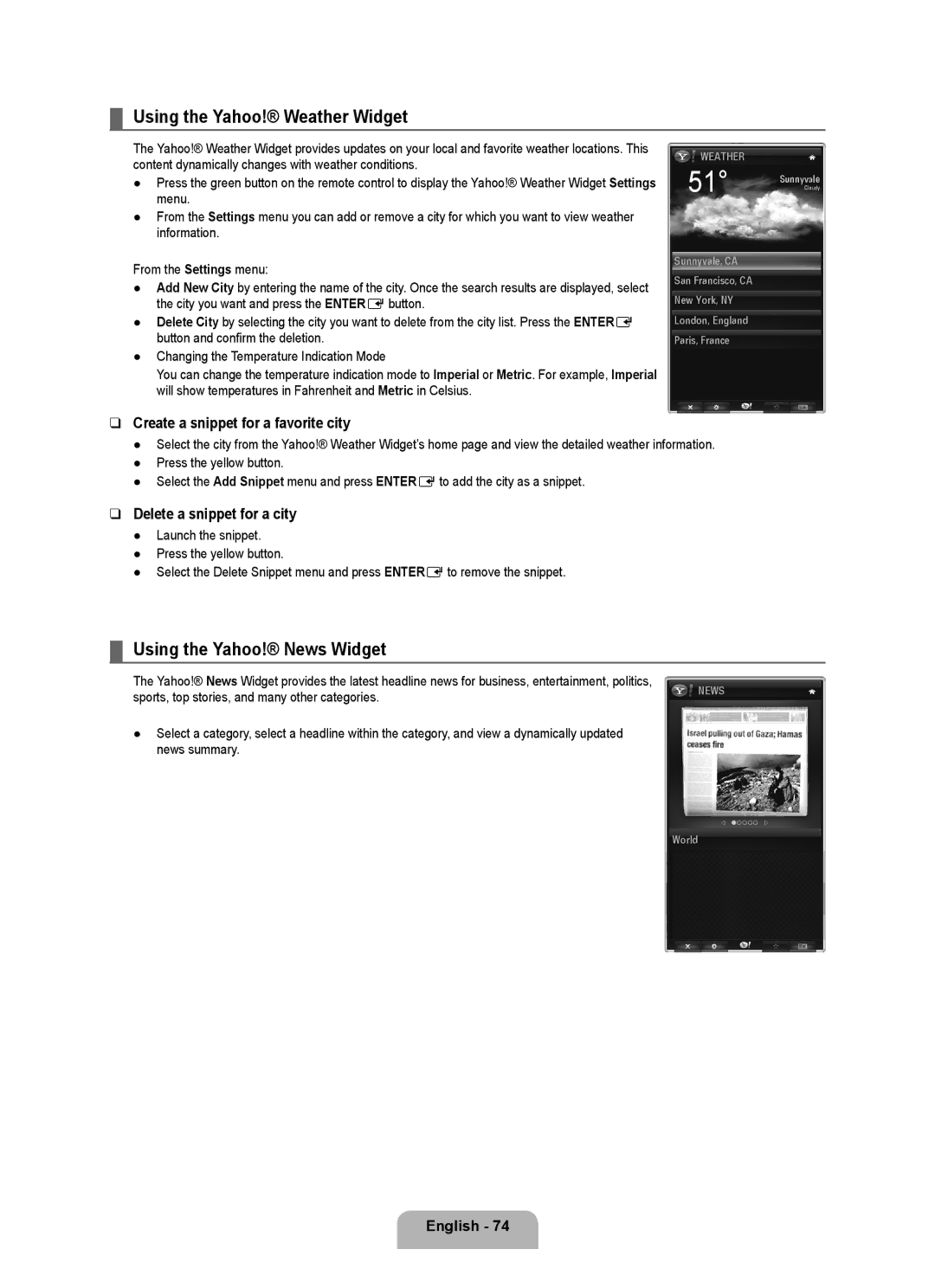¦Using the Yahoo!® Weather Widget
The Yahoo!® Weather Widget provides updates on your local and favorite weather locations. This content dynamically changes with weather conditions.
●Press the green button on the remote control to display the Yahoo!® Weather Widget Settings menu.
●From the Settings menu you can add or remove a city for which you want to view weather information.
From the Settings menu:
●Add New City by entering the name of the city. Once the search results are displayed, select the city you want and press the ENTEREbutton.
●Delete City by selecting the city you want to delete from the city list. Press the ENTERE button and confirm the deletion.
●Changing the Temperature Indication Mode
You can change the temperature indication mode to Imperial or Metric. For example, Imperial will show temperatures in Fahrenheit and Metric in Celsius.
❑Create a snippet for a favorite city
WEATHER
51° | Sunnyvale |
| Cloudy |
Sunnyvale, CA
San Francisco, CA
New York, NY
London, England
Paris, France
●Select the city from the Yahoo!® Weather Widget’s home page and view the detailed weather information.
●Press the yellow button.
●Select the Add Snippet menu and press ENTEREto add the city as a snippet.
❑Delete a snippet for a city
●Launch the snippet.
●Press the yellow button.
●Select the Delete Snippet menu and press ENTEREto remove the snippet.
¦ Using the Yahoo!® News Widget
The Yahoo!® News Widget provides the latest headline news for business, entertainment, politics, | NEWS | |
sports, top stories, and many other categories. | ||
| ||
● Select a category, select a headline within the category, and view a dynamically updated |
| |
news summary. |
|
World
English - 74